[Word] Créer une liste à puces avec des coeurs (ou d’autres caractères spéciaux)
 Dans Word, on utilise le plus souvent des listes à puces classiques, dont les puces représentent des points épais ou des petits carrés. Pourquoi ne pas varier la présentation avec des puces un peu plus originales ? Voici comment faire une liste à puces avec n’importe quel autre caractère spécial, par exemple un coeur.
Dans Word, on utilise le plus souvent des listes à puces classiques, dont les puces représentent des points épais ou des petits carrés. Pourquoi ne pas varier la présentation avec des puces un peu plus originales ? Voici comment faire une liste à puces avec n’importe quel autre caractère spécial, par exemple un coeur.Mode d'emploi pour Word 2007 Word 2010 Word 2013
1
Dans l’onglet Accueil du ruban de Word, groupe Paragraphe, cliquez sur la petite flèche qui se trouve immédiatement à droite du bouton Puces.
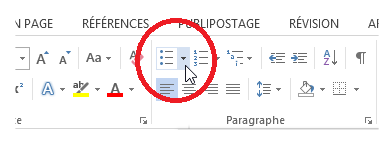
2
Un menu se déroule vers le bas. Cliquez alors, en bas du menu, sur Définir une puce.
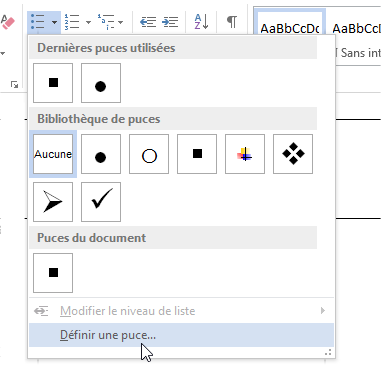
3
La boîte de dialogue Définir une nouvelle puce s’ouvre. Sous Puce à utiliser, cliquez sur le bouton Symbole.
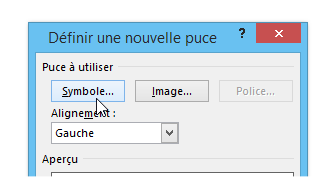
4
Une fenêtre Caractères spéciaux s’ouvre ensuite. Pour notre exemple, nous avons choisi un petit coeur comme symbole de puce. On le trouve notamment (mais pas seulement) dans la police Symbol qui est sélectionnée par défaut. Cliquons dessus pour le sélectionner.

Si vous préférez un autre symbole, changez éventuellement de police avec la liste du haut, puis cliquez sur le symbole souhaité.
5
Cliquez sur OK pour valider le choix du symbole, ajustez éventuellement l’alignement désiré pour la liste à puces, et cliquez enfin sur OK pour commencer la saisie de la liste.
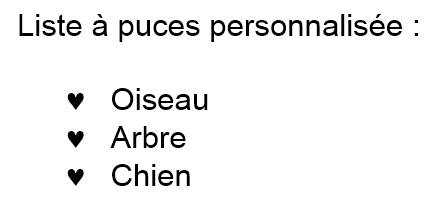
Deux petits trucs bons à savoir : pour passer à la ligne au sein d’une même puce, il faut maintenir la touche Maj enfoncée avant d’appuyer sur la touche Entrée ; et pour terminer la saisie de la liste à puces, il suffit d’appuyer deux fois sur Entrée.



